![]() ਇਹ ਵਿਸ਼ੇਸ਼ਤਾਵਾਂ ਸਿਰਫ਼ ਸਟੈਂਡਰਡ ਅਤੇ ਪ੍ਰੋਫੈਸ਼ਨਲ ਪ੍ਰੋਗਰਾਮ ਸੰਰਚਨਾਵਾਂ ਵਿੱਚ ਉਪਲਬਧ ਹਨ।
ਇਹ ਵਿਸ਼ੇਸ਼ਤਾਵਾਂ ਸਿਰਫ਼ ਸਟੈਂਡਰਡ ਅਤੇ ਪ੍ਰੋਫੈਸ਼ਨਲ ਪ੍ਰੋਗਰਾਮ ਸੰਰਚਨਾਵਾਂ ਵਿੱਚ ਉਪਲਬਧ ਹਨ।
![]() ਇੱਥੇ ਅਸੀਂ ਸਿੱਖਿਆ ਹੈ
ਇੱਥੇ ਅਸੀਂ ਸਿੱਖਿਆ ਹੈ ![]() ਸਭ ਤੋਂ ਮਹੱਤਵਪੂਰਨ ਮੁੱਲਾਂ ਨੂੰ ਦ੍ਰਿਸ਼ਟੀਗਤ ਰੂਪ ਵਿੱਚ ਦੇਖਣ ਲਈ ਇੱਕ ਪੂਰੇ ਚਾਰਟ ਨੂੰ ਏਮਬੈਡ ਕਰੋ ।
ਸਭ ਤੋਂ ਮਹੱਤਵਪੂਰਨ ਮੁੱਲਾਂ ਨੂੰ ਦ੍ਰਿਸ਼ਟੀਗਤ ਰੂਪ ਵਿੱਚ ਦੇਖਣ ਲਈ ਇੱਕ ਪੂਰੇ ਚਾਰਟ ਨੂੰ ਏਮਬੈਡ ਕਰੋ ।

ਆਉ ਹੁਣ ਮੋਡਿਊਲ ਵਿੱਚ ਆਉਂਦੇ ਹਾਂ "ਵਿਕਰੀ" ਕਾਲਮ 'ਤੇ "ਦਾ ਭੁਗਤਾਨ ਕਰਨ ਲਈ" ਆਪਣੇ ਆਪ ਔਸਤ ਮੁੱਲ ਲੱਭੋ। ਵਿਕਰੀ ਦੇ ਮਾਮਲੇ ਵਿੱਚ, ਇਸ ਨੂੰ ' ਔਸਤ ਜਾਂਚ ' ਕਿਹਾ ਜਾਂਦਾ ਹੈ। ਅਤੇ ਇਹ ਸਾਡੇ ਲਈ ਔਸਤ ਤੋਂ ਉੱਪਰ ਵਾਲੇ ਮੁੱਲਾਂ ਨੂੰ ਨਿਰਧਾਰਤ ਕਰਨਾ ਦਿਲਚਸਪ ਹੋਵੇਗਾ। ਅਜਿਹਾ ਕਰਨ ਲਈ, ਅਸੀਂ ਉਸ ਕਮਾਂਡ 'ਤੇ ਜਾਂਦੇ ਹਾਂ ਜੋ ਅਸੀਂ ਪਹਿਲਾਂ ਹੀ ਜਾਣਦੇ ਹਾਂ "ਸ਼ਰਤੀਆ ਫਾਰਮੈਟਿੰਗ" .
![]() ਕਿਰਪਾ ਕਰਕੇ ਪੜ੍ਹੋ ਕਿ ਤੁਸੀਂ ਹਿਦਾਇਤਾਂ ਨੂੰ ਸਮਾਨਾਂਤਰ ਰੂਪ ਵਿੱਚ ਕਿਉਂ ਨਹੀਂ ਪੜ੍ਹ ਸਕੋਗੇ ਅਤੇ ਦਿਖਾਈ ਦੇਣ ਵਾਲੀ ਵਿੰਡੋ ਵਿੱਚ ਕੰਮ ਕਿਉਂ ਨਹੀਂ ਕਰ ਸਕੋਗੇ।
ਕਿਰਪਾ ਕਰਕੇ ਪੜ੍ਹੋ ਕਿ ਤੁਸੀਂ ਹਿਦਾਇਤਾਂ ਨੂੰ ਸਮਾਨਾਂਤਰ ਰੂਪ ਵਿੱਚ ਕਿਉਂ ਨਹੀਂ ਪੜ੍ਹ ਸਕੋਗੇ ਅਤੇ ਦਿਖਾਈ ਦੇਣ ਵਾਲੀ ਵਿੰਡੋ ਵਿੱਚ ਕੰਮ ਕਿਉਂ ਨਹੀਂ ਕਰ ਸਕੋਗੇ।
ਜੇਕਰ ਤੁਹਾਡੇ ਕੋਲ ਅਜੇ ਵੀ ਪਿਛਲੀਆਂ ਉਦਾਹਰਣਾਂ ਤੋਂ ਫਾਰਮੈਟਿੰਗ ਨਿਯਮ ਹਨ, ਤਾਂ ਉਹਨਾਂ ਸਾਰਿਆਂ ਨੂੰ ਮਿਟਾਓ। ਫਿਰ ' ਨਵਾਂ ' ਬਟਨ ਵਰਤ ਕੇ ਇੱਕ ਨਵਾਂ ਜੋੜੋ।

ਦਿਖਾਈ ਦੇਣ ਵਾਲੀ ਵਿੰਡੋ ਵਿੱਚ, ' ਸਿਰਫ਼ ਔਸਤ ਤੋਂ ਵੱਧ ਜਾਂ ਘੱਟ ਮੁੱਲਾਂ ਨੂੰ ਫਾਰਮੈਟ ਕਰੋ' ਨਿਯਮ ਚੁਣੋ। ਫਿਰ, ਹੇਠਾਂ ਦਿੱਤੀ ਡ੍ਰੌਪ-ਡਾਉਨ ਸੂਚੀ ਵਿੱਚ, ' ਚੁਣੀ ਗਈ ਰੇਂਜ ਦੀ ਔਸਤ ਤੋਂ ਵੱਧ ਜਾਂ ਬਰਾਬਰ ' ਦੀ ਚੋਣ ਕਰੋ। ' ਫਾਰਮੈਟ ' ਬਟਨ ਦਬਾਉਣ 'ਤੇ, ਫੌਂਟ ਦਾ ਆਕਾਰ ਥੋੜ੍ਹਾ ਬਦਲੋ ਅਤੇ ਫੌਂਟ ਨੂੰ ਬੋਲਡ ਬਣਾਓ।
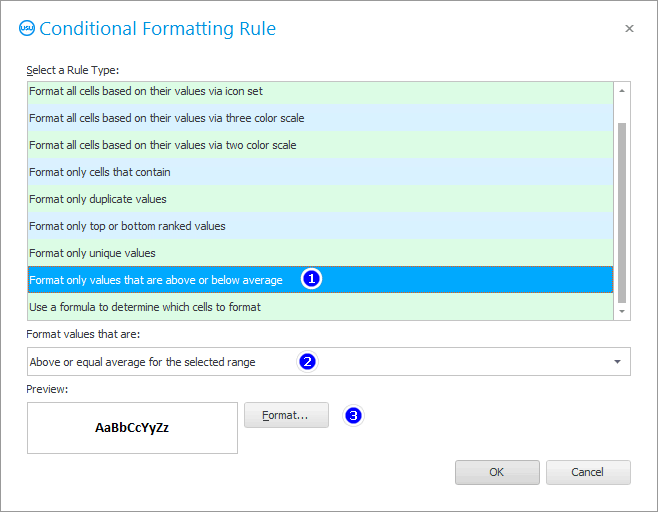
ਨਤੀਜੇ ਵਜੋਂ, ਅਸੀਂ ਉਹਨਾਂ ਆਰਡਰਾਂ ਨੂੰ ਉਜਾਗਰ ਕਰਾਂਗੇ ਜੋ ਔਸਤ ਬਿੱਲ ਦੇ ਬਰਾਬਰ ਜਾਂ ਵੱਧ ਹਨ।
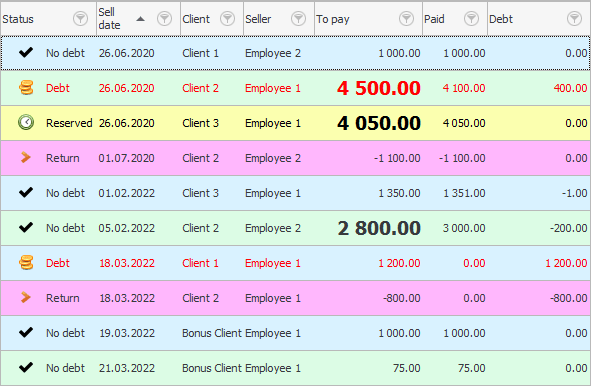
ਇਸ ਤੋਂ ਇਲਾਵਾ, ਖੋਜ ਦੀ ਸਥਿਤੀ ਜੋ ਤੁਸੀਂ ਮੋਡੀਊਲ ਖੋਲ੍ਹਣ ਵੇਲੇ ਸੈਟ ਕਰਦੇ ਹੋ ਇੱਕ ਵੱਡੀ ਭੂਮਿਕਾ ਨਿਭਾਏਗੀ "ਵਿਕਰੀ" . ਆਖ਼ਰਕਾਰ, ਕੱਲ੍ਹ ਔਸਤ ਚੈੱਕ ਇੱਕ ਰਕਮ ਦੇ ਬਰਾਬਰ ਸੀ, ਅਤੇ ਅੱਜ ਇਹ ਪਹਿਲਾਂ ਹੀ ਬਦਲ ਸਕਦਾ ਹੈ।
![]() ਇੱਕ ਵਿਸ਼ੇਸ਼ ਰਿਪੋਰਟ ਹੈ ਜੋ ਔਸਤ ਬਿੱਲ ਦਾ ਵਿਸ਼ਲੇਸ਼ਣ ਕਰਦੀ ਹੈ।
ਇੱਕ ਵਿਸ਼ੇਸ਼ ਰਿਪੋਰਟ ਹੈ ਜੋ ਔਸਤ ਬਿੱਲ ਦਾ ਵਿਸ਼ਲੇਸ਼ਣ ਕਰਦੀ ਹੈ।
ਤੁਸੀਂ ਇੱਕ ਫਾਰਮੈਟਿੰਗ ਸ਼ਰਤ ਸੈਟ ਕਰ ਸਕਦੇ ਹੋ ਜੋ ਸਭ ਤੋਂ ਵਧੀਆ ਆਰਡਰ ਦੇ ' ਟੌਪ 10 ' ਜਾਂ ' ਟੌਪ 3 ' ਦਿਖਾਏਗੀ।
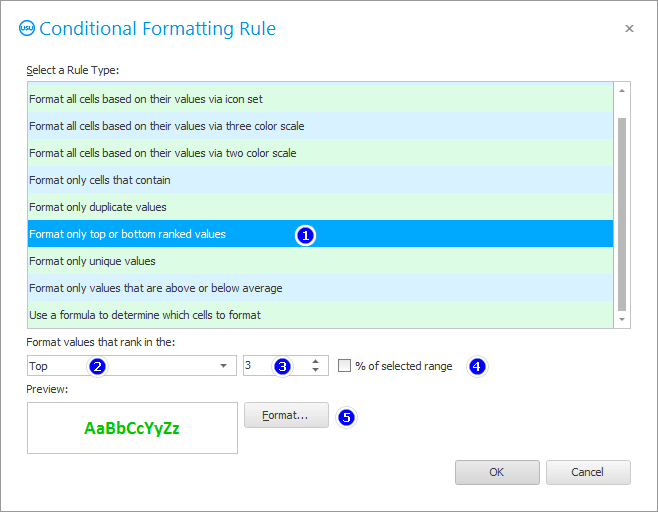
ਅਸੀਂ ਅਜਿਹੇ ਆਰਡਰ ਨੂੰ ਹਰੇ ਫੌਂਟ ਵਿੱਚ ਪ੍ਰਦਰਸ਼ਿਤ ਕਰਾਂਗੇ।
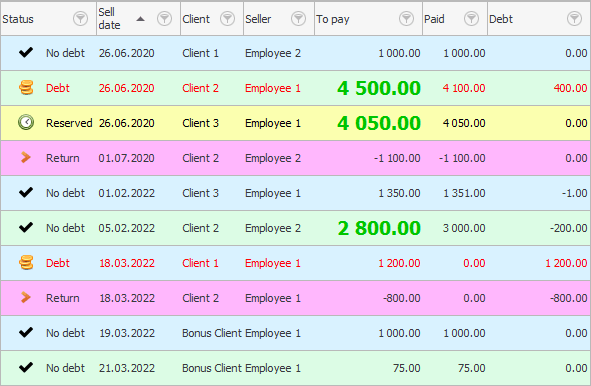
ਆਓ ' ਟੌਪ 3 ' ਸਭ ਤੋਂ ਮਾੜੇ ਆਰਡਰ ਨੂੰ ਹਾਈਲਾਈਟ ਕਰਨ ਲਈ ਇੱਕ ਦੂਜੀ ਸ਼ਰਤ ਜੋੜੀਏ।
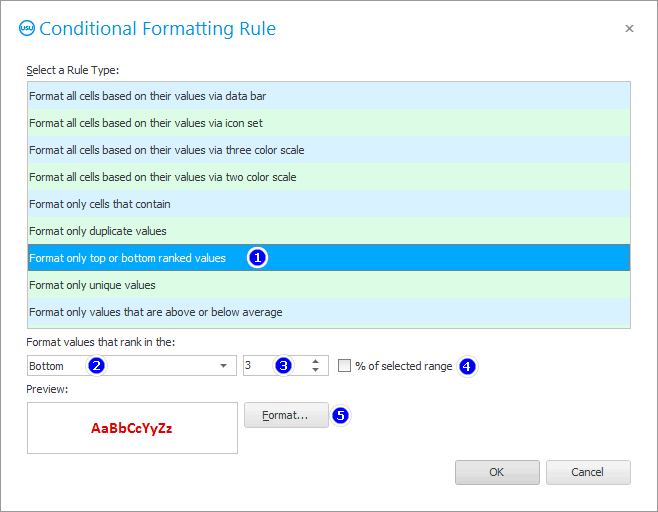
ਯਕੀਨੀ ਬਣਾਓ ਕਿ ' ਭੁਗਤਾਨਯੋਗ ' ਖੇਤਰ ਲਈ ਫਾਰਮੈਟਿੰਗ ਦੀਆਂ ਦੋਵੇਂ ਸ਼ਰਤਾਂ ਲਾਗੂ ਹੋਣਗੀਆਂ।
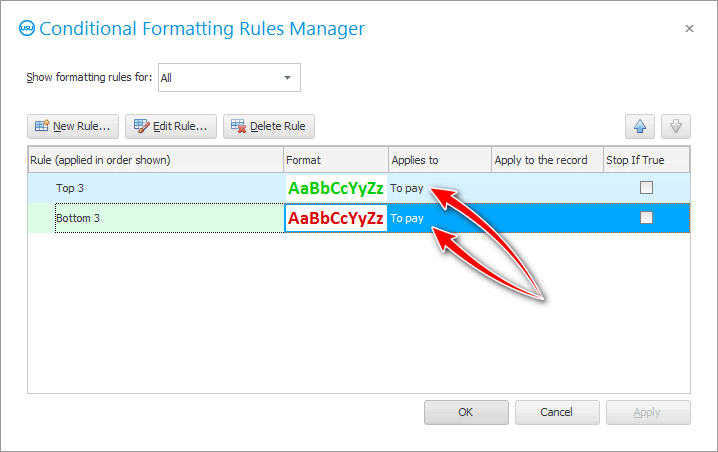
ਇਸ ਤਰ੍ਹਾਂ, ਉਸੇ ਡੇਟਾ ਸੈੱਟ ਵਿੱਚ, ਸਾਨੂੰ ' ਟੌਪ 3 ਬੈਸਟ ਆਰਡਰ ' ਅਤੇ ' ਟੌਪ 3 ਵਰਸਟ ਆਰਡਰਸ ' ਦੀ ਰੈਂਕਿੰਗ ਮਿਲੇਗੀ।

ਜਦੋਂ ਬਹੁਤ ਸਾਰੇ ਆਰਡਰ ਹੁੰਦੇ ਹਨ, ਤਾਂ ਤੁਹਾਡੀ ਰੇਟਿੰਗ ' ਟੌਪ 3 ' ਬਣਾਉਣਾ ਸੰਭਵ ਹੁੰਦਾ ਹੈ, ਜਿੱਥੇ ' 3 ' ਉਹਨਾਂ ਜਾਂਚਾਂ ਦੀ ਸੰਖਿਆ ਨਹੀਂ ਹੋਵੇਗੀ ਜੋ ਆਮ ਸੂਚੀ ਵਿੱਚ ਪਾਈ ਜਾਣੀ ਚਾਹੀਦੀ ਹੈ, ਪਰ ਪ੍ਰਤੀਸ਼ਤਤਾ। ਫਿਰ ਤੁਸੀਂ ਆਸਾਨੀ ਨਾਲ ਸਭ ਤੋਂ ਵਧੀਆ ਜਾਂ ਸਭ ਤੋਂ ਮਾੜੇ ਆਰਡਰ ਦੇ 3 ਪ੍ਰਤੀਸ਼ਤ ਨੂੰ ਪ੍ਰਿੰਟ ਕਰ ਸਕਦੇ ਹੋ। ਅਜਿਹਾ ਕਰਨ ਲਈ, ਬਸ ' ਚੁਣੀ ਗਈ ਰੇਂਜ ਦਾ % ' ਚੈੱਕਬਾਕਸ ਦੀ ਜਾਂਚ ਕਰੋ।
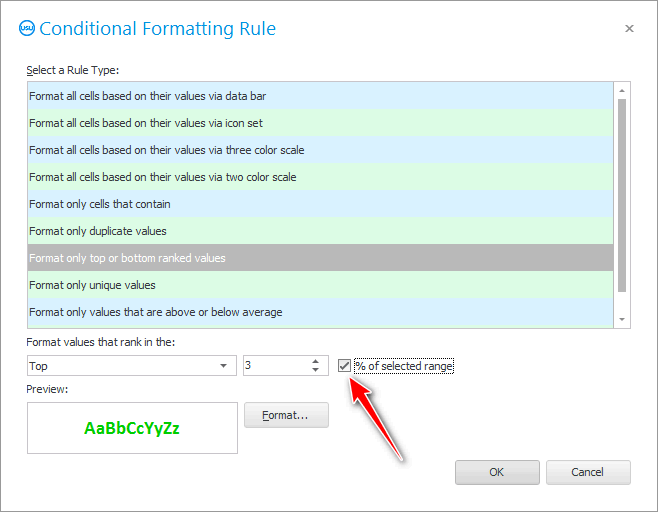
![]() ਪ੍ਰੋਗਰਾਮ ਆਪਣੇ ਆਪ ਤੁਹਾਨੂੰ ਕਿਸੇ ਵੀ ਸਾਰਣੀ ਵਿੱਚ ਦਿਖਾਏਗਾ
ਪ੍ਰੋਗਰਾਮ ਆਪਣੇ ਆਪ ਤੁਹਾਨੂੰ ਕਿਸੇ ਵੀ ਸਾਰਣੀ ਵਿੱਚ ਦਿਖਾਏਗਾ ![]() ਵਿਲੱਖਣ ਮੁੱਲ ਜਾਂ ਡੁਪਲੀਕੇਟ
ਵਿਲੱਖਣ ਮੁੱਲ ਜਾਂ ਡੁਪਲੀਕੇਟ
ਹੋਰ ਮਦਦਗਾਰ ਵਿਸ਼ਿਆਂ ਲਈ ਹੇਠਾਂ ਦੇਖੋ:
![]()
ਯੂਨੀਵਰਸਲ ਲੇਖਾ ਪ੍ਰਣਾਲੀ
2010 - 2024